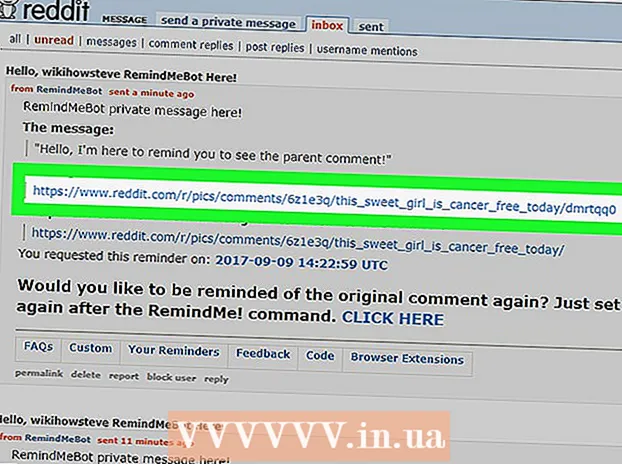लेखक:
Roger Morrison
निर्मितीची तारीख:
20 सप्टेंबर 2021
अद्यतन तारीख:
1 जुलै 2024

सामग्री
- पाऊल टाकण्यासाठी
- पद्धत 3 पैकी 1: आपला वायरलेस संकेतशब्द बदला
- पद्धत 3 पैकी 2: मॅक पत्ता अवरोधित करा
- 3 पैकी 3 पद्धत: आपल्या इंटरनेट सेवा प्रदात्यावर कॉल करा
- टिपा
हळू इंटरनेट कनेक्शनपेक्षा निराश करणारे काहीही नाही, विशेषत: जेव्हा ते शेजारी, रूममेट किंवा आपला बँडविड्थ वापरुन एखाद्या घुसखोराने कारणीभूत होते. डाउनलोड धीमे आहेत, व्हिडिओ प्रवाह चिरफाड आहेत आणि आपल्या पसंतीच्या वेबसाइट्स लोड होण्यास वयोगटांचा कालावधी लागतात. जर आपण त्या गुन्हेगाराची कल्पना करू शकत नाही तर त्या वापरकर्त्यास आपल्या नेटवर्कमधून काढून टाकणे हा आपला बँडविड्थ पुन्हा हक्क सांगण्याचा एकमेव मार्ग आहे. पुढील तणाव आपणास तणावमुक्त ब्राउझिंग सुरू ठेवण्यासाठी अवांछित अतिथींना अवरोधित करण्यात मदत करू शकतात.
पाऊल टाकण्यासाठी
पद्धत 3 पैकी 1: आपला वायरलेस संकेतशब्द बदला
 आपल्या वायरलेस राउटरचा वेब इंटरफेस उघडा. हे करण्यासाठी आपल्या ब्राउझरच्या अॅड्रेस बारमध्ये आपल्या राउटरचा IP पत्ता प्रविष्ट करा.
आपल्या वायरलेस राउटरचा वेब इंटरफेस उघडा. हे करण्यासाठी आपल्या ब्राउझरच्या अॅड्रेस बारमध्ये आपल्या राउटरचा IP पत्ता प्रविष्ट करा. - आपल्या राउटरचा IP पत्ता मॅकवर शोधा: Appleपल मेनू उघडा आणि सिस्टम प्राधान्ये निवडा. नेटवर्क चिन्हावर क्लिक करा आणि स्क्रीनच्या डाव्या बाजूला आपले Wi-Fi कनेक्शन निवडा. आपल्याला आता बरेच IP पत्ते दिसतील, परंतु आपल्याला आवश्यक असलेला पत्ता राउटर शब्दाच्या पुढे दिसेल.
- आपल्या राउटरचा IP पत्ता एका पीसी वर शोधा: दाबा ⊞ विजय + आर. कमांड विंडो उघडण्यासाठी. प्रॉमप्ट वर, "ipconfig" टाइप करा आणि दाबा ↵ प्रविष्ट करा. जोपर्यंत आपण "डीफॉल्ट गेटवे" पाहू शकत नाही तोपर्यंत आपले वायरलेस कनेक्शन (आपल्याला स्क्रोल करणे आवश्यक असू शकेल) शोधा. त्यापुढील आयपी पत्ता तुमच्या वायरलेस राऊटरचा आहे.
 प्रशासकाचे वापरकर्तानाव आणि संकेतशब्द प्रविष्ट करा. आपल्याला माहिती नसल्यास आपल्या वायरलेस राउटरवरील स्टिकर तपासा. जर कोणतेही वापरकर्तानाव आणि संकेतशब्द प्रदान केला नसेल तर आपल्या ISP ला विचारा.
प्रशासकाचे वापरकर्तानाव आणि संकेतशब्द प्रविष्ट करा. आपल्याला माहिती नसल्यास आपल्या वायरलेस राउटरवरील स्टिकर तपासा. जर कोणतेही वापरकर्तानाव आणि संकेतशब्द प्रदान केला नसेल तर आपल्या ISP ला विचारा. - आपण डीफॉल्ट राउटर प्रशासक खाते माहितीच्या सूचीसाठी राउटरपॅसवर्ड्स डॉट कॉम देखील तपासू शकता.
- जर आपण राउटर प्रशासक संकेतशब्द बदलला परंतु तो गमावला तर आपल्याला राउटरला फॅक्टरी सेटिंग्जमध्ये रीसेट करणे आवश्यक असेल.
 राउटरच्या वायरलेस सेटिंग्ज शोधा. या सेटिंग्जचे स्थान निर्माता आणि मॉडेलवर अवलंबून बदलते. आपल्या राउटरचे मॅन्युअल (ऑनलाइन प्रवेशयोग्य असू शकतात) तपासा. सर्वसाधारणपणे, आपल्यास ज्या सेटिंग्ज आवश्यक आहेत त्या वायरलेस, वायरलेस सेटअप किंवा वाय-फाय सारख्या नावाच्या साइटच्या क्षेत्रामध्ये असाव्यात.
राउटरच्या वायरलेस सेटिंग्ज शोधा. या सेटिंग्जचे स्थान निर्माता आणि मॉडेलवर अवलंबून बदलते. आपल्या राउटरचे मॅन्युअल (ऑनलाइन प्रवेशयोग्य असू शकतात) तपासा. सर्वसाधारणपणे, आपल्यास ज्या सेटिंग्ज आवश्यक आहेत त्या वायरलेस, वायरलेस सेटअप किंवा वाय-फाय सारख्या नावाच्या साइटच्या क्षेत्रामध्ये असाव्यात.  वायरलेस कनेक्शनसाठी संकेतशब्द बदला. सेटिंग्जमध्ये, वायरलेस सुरक्षा विभागात वायरलेस संकेतशब्द शोधा. आपल्याला माहित आहे की जेव्हा आपण संकेतशब्दासह एक बॉक्स (की, की, पासकी किंवा सांकेतिक वाक्यांश म्हणून देखील ओळखले जाते) बॉक्स पाहता तेव्हा आपण योग्य ठिकाणी आहात. येथे एक नवीन संकेतशब्द प्रविष्ट करा आणि तो निश्चितपणे लिहा याची खात्री करा. आपण पूर्ण झाल्यावर "जतन करा" क्लिक करा.
वायरलेस कनेक्शनसाठी संकेतशब्द बदला. सेटिंग्जमध्ये, वायरलेस सुरक्षा विभागात वायरलेस संकेतशब्द शोधा. आपल्याला माहित आहे की जेव्हा आपण संकेतशब्दासह एक बॉक्स (की, की, पासकी किंवा सांकेतिक वाक्यांश म्हणून देखील ओळखले जाते) बॉक्स पाहता तेव्हा आपण योग्य ठिकाणी आहात. येथे एक नवीन संकेतशब्द प्रविष्ट करा आणि तो निश्चितपणे लिहा याची खात्री करा. आपण पूर्ण झाल्यावर "जतन करा" क्लिक करा. - संकेतशब्द केस संवेदनशील असतात.
- नवीन संकेतशब्द लिहा.
 राउटर बंद करा आणि नंतर तो पुन्हा चालू करा. आपण डिव्हाइसच्या मागील भागातून पॉवर कॉर्ड अनप्लग करून हे करू शकता.
राउटर बंद करा आणि नंतर तो पुन्हा चालू करा. आपण डिव्हाइसच्या मागील भागातून पॉवर कॉर्ड अनप्लग करून हे करू शकता.  आपल्या वायरलेस नेटवर्कशी कनेक्ट करा. एकदा राउटर रीबूट झाल्यानंतर आपल्या वायरलेस नेटवर्कशी पुन्हा कनेक्ट करा. आपण राउटरचा संकेतशब्द बदलला असल्याने, आपण केवळ तोच माणूस आहात जो तो परत ऑनलाइन मिळवू शकेल. कनेक्ट करण्यासाठी नवीन संकेतशब्द प्रविष्ट करा.
आपल्या वायरलेस नेटवर्कशी कनेक्ट करा. एकदा राउटर रीबूट झाल्यानंतर आपल्या वायरलेस नेटवर्कशी पुन्हा कनेक्ट करा. आपण राउटरचा संकेतशब्द बदलला असल्याने, आपण केवळ तोच माणूस आहात जो तो परत ऑनलाइन मिळवू शकेल. कनेक्ट करण्यासाठी नवीन संकेतशब्द प्रविष्ट करा.
पद्धत 3 पैकी 2: मॅक पत्ता अवरोधित करा
 आपल्या राउटरच्या अॅडमिन इंटरफेसशी कनेक्ट व्हा. कनेक्ट करण्यासाठी आपल्या ब्राउझरच्या अॅड्रेस बारमध्ये आपल्या राउटरचा IP पत्ता प्रविष्ट करा. जर आपल्याला पत्ता माहित नसेल तर आपण खालील प्रयत्न करू शकता: 192.168.0.1, 10.0.1.1 किंवा 10.0.0.1. जर यापैकी कोणताही पत्ता कार्य करत नसेल तर आपल्याला काही संशोधन करण्याची आवश्यकता असेल.
आपल्या राउटरच्या अॅडमिन इंटरफेसशी कनेक्ट व्हा. कनेक्ट करण्यासाठी आपल्या ब्राउझरच्या अॅड्रेस बारमध्ये आपल्या राउटरचा IP पत्ता प्रविष्ट करा. जर आपल्याला पत्ता माहित नसेल तर आपण खालील प्रयत्न करू शकता: 192.168.0.1, 10.0.1.1 किंवा 10.0.0.1. जर यापैकी कोणताही पत्ता कार्य करत नसेल तर आपल्याला काही संशोधन करण्याची आवश्यकता असेल. - आपल्या मॅकवरून: Appleपल मेनू उघडा आणि सिस्टम प्राधान्ये निवडा. नेटवर्क चिन्हावर क्लिक करा आणि आपल्या वाय-फाय कनेक्शनला स्क्रीनच्या डाव्या बाजूला हायलाइट करा. आपल्याला एकाधिक IP पत्ते दिसतील, परंतु आपल्याला आवश्यक असलेला राउटर शब्दाच्या पुढे सूचीबद्ध केला जाईल.
- आपल्या पीसी कडून: दाबा ⊞ विजय + आर. कमांड विंडो उघडण्यासाठी. प्रॉमप्ट वर, "ipconfig" टाइप करा आणि दाबा ↵ प्रविष्ट करा. जोपर्यंत आपण "डीफॉल्ट गेटवे" पाहू शकत नाही तोपर्यंत वायरलेस कनेक्शनसाठी (आपल्याला स्क्रोल करणे आवश्यक असू शकते) शोधा. त्यापुढील आयपी पत्ता तुमच्या वायरलेस राऊटरचा आहे.
 प्रशासकाचे वापरकर्तानाव आणि संकेतशब्द प्रविष्ट करा. आपल्याला माहिती नसल्यास आपल्या वायरलेस राउटरवरील स्टिकर तपासा. जर कोणतेही वापरकर्तानाव आणि संकेतशब्द प्रदान केला नसेल तर आपल्या इंटरनेट सेवा प्रदात्यास विचारा.
प्रशासकाचे वापरकर्तानाव आणि संकेतशब्द प्रविष्ट करा. आपल्याला माहिती नसल्यास आपल्या वायरलेस राउटरवरील स्टिकर तपासा. जर कोणतेही वापरकर्तानाव आणि संकेतशब्द प्रदान केला नसेल तर आपल्या इंटरनेट सेवा प्रदात्यास विचारा. - आपण डीफॉल्ट राउटर प्रशासक खाते माहितीच्या सूचीसाठी राउटरपॅसवर्ड्स डॉट कॉम देखील तपासू शकता.
- जर आपण राउटर प्रशासक संकेतशब्द बदलला परंतु तो गमावला तर आपल्याला राउटरला फॅक्टरी सेटिंग्जमध्ये रीसेट करणे आवश्यक असेल.
 कोण कनेक्ट आहे ते शोधा. आपल्या नेटवर्कशी कनेक्ट केलेल्या डिव्हाइसची सूची आपल्या वायरलेस राउटरच्या मॉडेल आणि निर्मात्यावर अवलंबून असते. कनेक्ट केलेल्या डिव्हाइस किंवा क्लायंटच्या विहंगावलोकनसाठी राउटरच्या लॅन किंवा डीएचसीपी सेटिंग्जवर ब्राउझ करा. अवांछित अभ्यागत व्यतिरिक्त, आपणास आपला स्वतःचा संगणक आणि तेथे असणारी इतर डिव्हाइस देखील दिसतील.
कोण कनेक्ट आहे ते शोधा. आपल्या नेटवर्कशी कनेक्ट केलेल्या डिव्हाइसची सूची आपल्या वायरलेस राउटरच्या मॉडेल आणि निर्मात्यावर अवलंबून असते. कनेक्ट केलेल्या डिव्हाइस किंवा क्लायंटच्या विहंगावलोकनसाठी राउटरच्या लॅन किंवा डीएचसीपी सेटिंग्जवर ब्राउझ करा. अवांछित अभ्यागत व्यतिरिक्त, आपणास आपला स्वतःचा संगणक आणि तेथे असणारी इतर डिव्हाइस देखील दिसतील.  आपल्या स्वतःच्या संगणकाशिवाय Wi-Fi शी कनेक्ट केलेले कोणतेही डिव्हाइस बंद करा. हे आपला स्मार्टफोन, इतर स्मार्ट डिव्हाइस, प्रिंटर, वायरलेस स्पीकर्स आणि आपल्या घरातले इतर डेस्कटॉप आणि लॅपटॉप आहेत.
आपल्या स्वतःच्या संगणकाशिवाय Wi-Fi शी कनेक्ट केलेले कोणतेही डिव्हाइस बंद करा. हे आपला स्मार्टफोन, इतर स्मार्ट डिव्हाइस, प्रिंटर, वायरलेस स्पीकर्स आणि आपल्या घरातले इतर डेस्कटॉप आणि लॅपटॉप आहेत.  अवांछित अभ्यागताचा मॅक पत्ता (मीडिया Controlक्सेस कंट्रोल) शोधा. प्रत्येक नेटवर्क डिव्हाइसचा स्वतःचा एक अनन्य मॅक पत्ता असतो, जेणेकरून आपण कोणत्या वापरकर्त्याचा कोणता मॅक पत्ता घुसखोरांचा आहे हे एकदा आपल्याला आढळला की आपण त्या वापरकर्त्यास अवरोधित करू शकता. आपण आपल्या स्वत: च्या व्यतिरिक्त आणखी एक कनेक्ट केलेले डिव्हाइस पाहिले तर ते घुसखोरांचे आहे (किंवा आपण अक्षम करण्यास विसरलात - पूर्णपणे बनवा). तेथे नसू नये अशा डिव्हाइसचा मॅक पत्ता लिहा.
अवांछित अभ्यागताचा मॅक पत्ता (मीडिया Controlक्सेस कंट्रोल) शोधा. प्रत्येक नेटवर्क डिव्हाइसचा स्वतःचा एक अनन्य मॅक पत्ता असतो, जेणेकरून आपण कोणत्या वापरकर्त्याचा कोणता मॅक पत्ता घुसखोरांचा आहे हे एकदा आपल्याला आढळला की आपण त्या वापरकर्त्यास अवरोधित करू शकता. आपण आपल्या स्वत: च्या व्यतिरिक्त आणखी एक कनेक्ट केलेले डिव्हाइस पाहिले तर ते घुसखोरांचे आहे (किंवा आपण अक्षम करण्यास विसरलात - पूर्णपणे बनवा). तेथे नसू नये अशा डिव्हाइसचा मॅक पत्ता लिहा.  आपल्या राउटरचा मॅक पत्ता अवरोधित करा. आपल्या वायरलेस राउटरच्या निर्माता आणि मॉडेलवर अवलंबून या सेटिंग्जचे स्थान बदलू शकते. फायरवॉल किंवा सुरक्षा सेटिंग्ज पहा. यापैकी एका स्थानावर आपल्याला अॅड्रेस फिल्टिंग, मॅक फिल्टरींग, मॅक Listक्सेस सूची नावाचे काहीतरी आढळेल (आपले राउटर मॅन्युअल तपासा).
आपल्या राउटरचा मॅक पत्ता अवरोधित करा. आपल्या वायरलेस राउटरच्या निर्माता आणि मॉडेलवर अवलंबून या सेटिंग्जचे स्थान बदलू शकते. फायरवॉल किंवा सुरक्षा सेटिंग्ज पहा. यापैकी एका स्थानावर आपल्याला अॅड्रेस फिल्टिंग, मॅक फिल्टरींग, मॅक Listक्सेस सूची नावाचे काहीतरी आढळेल (आपले राउटर मॅन्युअल तपासा). - आपल्याला आपल्या नेटवर्कवर नको असलेल्या डिव्हाइसचा मॅक पत्ता प्रविष्ट करा. मॉडेलवर अवलंबून ब्लॉक किंवा प्रतिबंधित निवडा.
- काही राउटरमध्ये प्रवेश प्रतिबंधित करण्याची क्षमता नसते, म्हणून आपण जे शोधत आहात ते आपल्याला न सापडल्यास आपले मॅन्युअल तपासा.
 राउटर बंद करा आणि नंतर पुन्हा चालू करा. हे करण्यासाठी, डिव्हाइसच्या मागील भागातून पॉवर कॉर्ड डिस्कनेक्ट करा आणि पुन्हा कनेक्ट करा.
राउटर बंद करा आणि नंतर पुन्हा चालू करा. हे करण्यासाठी, डिव्हाइसच्या मागील भागातून पॉवर कॉर्ड डिस्कनेक्ट करा आणि पुन्हा कनेक्ट करा.  आपल्या वायरलेस नेटवर्कमध्ये परत लॉग इन करा. एकदा राउटर रीबूट झाल्यानंतर आपल्या वायरलेस नेटवर्कशी पुन्हा कनेक्ट करा. आपण इतर डिव्हाइस पुन्हा कनेक्ट करू शकता. ज्या डिव्हाइसचा MAC पत्ता आपण अवरोधित केला आहे तो डिव्हाइस यापुढे आपल्या नेटवर्कवर प्रवेश करण्यात सक्षम होणार नाही.
आपल्या वायरलेस नेटवर्कमध्ये परत लॉग इन करा. एकदा राउटर रीबूट झाल्यानंतर आपल्या वायरलेस नेटवर्कशी पुन्हा कनेक्ट करा. आपण इतर डिव्हाइस पुन्हा कनेक्ट करू शकता. ज्या डिव्हाइसचा MAC पत्ता आपण अवरोधित केला आहे तो डिव्हाइस यापुढे आपल्या नेटवर्कवर प्रवेश करण्यात सक्षम होणार नाही.
3 पैकी 3 पद्धत: आपल्या इंटरनेट सेवा प्रदात्यावर कॉल करा
 फोन कॉलची तयारी करा. आपली ओळख प्रस्थापित करण्यासाठी मदतनीस कर्मचार्यास आवश्यक असलेली सर्व माहिती गोळा करा, जसे की आपला खाते क्रमांक किंवा बिलिंग पत्ता.
फोन कॉलची तयारी करा. आपली ओळख प्रस्थापित करण्यासाठी मदतनीस कर्मचार्यास आवश्यक असलेली सर्व माहिती गोळा करा, जसे की आपला खाते क्रमांक किंवा बिलिंग पत्ता.  मदत डेस्क एजंटला सांगा की कोणीतरी आपले वायरलेस कनेक्शन वापरत आहे. जर आपला वायरलेस मॉडेम / राउटर आपल्या ISP द्वारे प्रदान केला असेल तर ते त्यात लॉग इन करू शकतात आणि अनधिकृत वापरकर्त्यांना हटवू शकतात.
मदत डेस्क एजंटला सांगा की कोणीतरी आपले वायरलेस कनेक्शन वापरत आहे. जर आपला वायरलेस मॉडेम / राउटर आपल्या ISP द्वारे प्रदान केला असेल तर ते त्यात लॉग इन करू शकतात आणि अनधिकृत वापरकर्त्यांना हटवू शकतात.  आपण वायरलेस नेटवर्क संकेतशब्द बदलू इच्छित असल्यास निर्णय घ्या. एखादी व्यक्ती आपला संकेतशब्द वापरत आहे असे आपल्याला वाटत असल्यास, हेल्पडेस्क प्रतिनिधीला नवीन तयार करण्यास सांगा. लक्षात ठेवा संकेतशब्द केस संवेदनशील असतात.
आपण वायरलेस नेटवर्क संकेतशब्द बदलू इच्छित असल्यास निर्णय घ्या. एखादी व्यक्ती आपला संकेतशब्द वापरत आहे असे आपल्याला वाटत असल्यास, हेल्पडेस्क प्रतिनिधीला नवीन तयार करण्यास सांगा. लक्षात ठेवा संकेतशब्द केस संवेदनशील असतात.  मदत डेस्कच्या प्रतिनिधीस योग्य सुरक्षा सेटिंग्जची शिफारस करण्यास सांगा. जर आपला राउटर अद्ययावत झाल्यास बराच काळ लोटला असेल तर मदत डेस्क एजंट आता आपल्यासाठीही ही व्यवस्था करू शकेल.
मदत डेस्कच्या प्रतिनिधीस योग्य सुरक्षा सेटिंग्जची शिफारस करण्यास सांगा. जर आपला राउटर अद्ययावत झाल्यास बराच काळ लोटला असेल तर मदत डेस्क एजंट आता आपल्यासाठीही ही व्यवस्था करू शकेल.
टिपा
- केवळ आपल्या नेटवर्कवर आपला विश्वास असलेल्या लोकांसह वायरलेस संकेतशब्द सामायिक करा. जर कोणी आपले वायरलेस नेटवर्क बेकायदेशीर सामग्री खाचण्यासाठी किंवा डाउनलोड करण्यासाठी वापरत असेल तर आपल्याला त्या परिणामासाठी जबाबदार धरले जाऊ शकते.
- आपला संकेतशब्द क्रॅक करण्यास कठीण आहे याची खात्री करा. शब्दकोशात आढळणारे शब्द टाळतांना अपरकेस आणि लोअरकेस अक्षरे, संख्या आणि विशेष वर्ण यांच्या संयोजनात तज्ञ एक लांब संकेतशब्द (किमान 15 वर्ण) देण्याची शिफारस करतात.
- काही आयएसपी आपल्या वायरलेस राउटरला त्यांच्या सेवेच्या इतर वापरकर्त्यांसाठी वाय-फाय हॉटस्पॉट म्हणून कार्य करण्यासाठी कॉन्फिगर करू शकतात. अशा हॉटस्पॉट्सवर कनेक्ट करणारे वापरकर्ते आपल्या वायरलेस कनेक्शनचा भाग नाहीत, म्हणून आपल्याला सिस्टम सिस्टीम वापरुन त्यांच्याबद्दल चिंता करण्याची गरज नाही.